如何为WordPress添加文章阅读量统计功能

如何为WordPress添加文章阅读量统计功能
在内容为王的时代,了解每篇文章的受欢迎程度对内容创作者至关重要。文章阅读量统计不仅能帮助你识别最受欢迎的内容类型,还能为未来的创作方向提供数据支持。很多WordPress新手以为实现这个功能需要复杂的技术手段,其实通过几个简单的步骤,我们就能为网站添加专业级的阅读统计系统。
为什么需要阅读量统计
当你发布一篇文章后,最想知道的可能就是”有多少人真正阅读了它”。内置的WordPress并不提供现成的阅读量统计功能,这正是我们需要自行添加的原因。通过跟踪阅读量,你可以清晰地看到哪些主题最吸引读者,哪些文章的停留时间最长,这些数据对于优化内容策略有着不可估量的价值。
我们将使用一款轻量级插件来实现这个功能,整个过程不会超过15分钟,而且完全不需要编写代码。最终效果是每篇文章顶部或底部会显示一个美观的阅读计数器,同时后台还能查看详细的统计数据。
准备工作:选择合适的统计插件
在开始之前,我们需要选择一个合适的插件。WordPress插件库中有几十款阅读统计插件,经过多年使用经验,我强烈推荐Post Views Counter这款插件。它轻量高效,不会拖慢网站速度,而且提供了丰富的自定义选项。
首先登录你的WordPress后台,导航至”插件”>”安装插件”,在搜索框中输入”Post Views Counter”。找到插件后点击”立即安装”,安装完成后别忘了点击”启用”。这款插件目前有超过10万活跃安装,评分高达4.8星,足以证明其可靠性和易用性。
配置插件基本设置
插件激活后,你会注意到左侧菜单栏多出了一个”Post Views”选项。点击进入后,我们首先来到”General”设置标签页。这里有几个关键选项需要注意:
计数方法:建议选择”PHP”方法,这种方式最准确且对服务器负载最小。如果你使用了缓存插件,可能需要选择”JavaScript”方法,但普通情况下PHP就足够了。
计数间隔:这个设置决定了多长时间内同一访客的多次访问会被计为一次。24小时是个合理的值,既能防止刷量,又能准确反映真实阅读情况。
排除用户角色:建议勾选”Administrator”和”Editor”,这样当你在后台编辑文章时不会误增计数。这个小小的技巧可以保持数据的纯净性。
位置显示:这里可以选择计数器显示的位置,常见的有”文章内容前”、”文章内容后”或手动添加。我们先选择”After content”,这样每篇文章底部会自动显示阅读量。
记得点击底部的”Save Changes”按钮保存设置。这时如果你打开网站的前台,应该已经能看到文章底部出现了阅读计数,不过可能还不太美观,接下来我们就来美化它。
自定义计数器显示样式
回到插件设置页面,切换到”Display”标签页。这里可以完全自定义计数器的显示样式。默认可能是简单的”Views: 123″这样的文字,我们可以让它更吸引人。
在”Label”输入框中,你可以修改显示的文字,比如改为”本文已被阅读 {count} 次”,其中{count}会自动替换为实际数字。如果你想让显示更醒目,可以在”Style”部分添加一些CSS代码:
.post-views {
color: #ff6b6b;
font-weight: bold;
font-size: 14px;
margin: 15px 0;
}这段代码会让计数器显示为红色粗体,并增加一些外边距。当然,你可以根据自己网站的风格调整颜色和大小。插件还提供了图标选项,你可以勾选”Display icon”并选择一个合适的图标,让计数器更直观。
高级功能:统计图表和热门文章
Post Views Counter的强大之处不仅在于基础计数功能,还提供了丰富的数据分析工具。在WordPress后台的”Post Views”>”Statistics”页面,你可以看到所有文章的阅读量排名,以及按日、周、月的阅读趋势图表。
如果你想在侧边栏显示热门文章,也很简单。进入”外观”>”小工具”,找到”Post Views”小工具,把它拖拽到你想要的侧边栏位置。在小工具设置中,你可以定义显示多少篇热门文章,是按周还是按月统计,以及是否显示阅读量数字。
对于开发者朋友,插件还提供了直接调用数据的函数。比如你想在主题模板中手动插入阅读量,可以使用:
if(function_exists('pvc_post_views')) {
echo pvc_post_views(get_the_ID());
}这个短代码可以在任何地方使用,给了你完全的布局控制权。
常见问题与解决技巧
在实施过程中,你可能会遇到一些小问题。比如有用户反映计数器不更新,这通常是由于缓存造成的。如果你使用了WP Rocket、W3 Total Cache等缓存插件,需要在缓存设置中排除计数器的相关脚本,或者设置合理的缓存过期时间。
另一个常见问题是多站点环境下计数不准确。这时我们需要回到插件设置的”General”标签页,确保”Network wide”选项配置正确。对于大型多站点网络,可能需要考虑使用独立的统计服务。
有时你可能想重置所有计数数据。这可以通过插件设置的”Tools”标签页完成,那里有”Reset”选项。但要注意,这个操作不可逆,执行前最好备份数据库。
数据保护与隐私考量
随着GDPR等数据保***规的实施,我们需要考虑阅读统计的隐私合规性。Post Views Counter默认不会收集任何个人身份信息,只记录匿名的访问数据。如果你特别在意合规性,可以在网站隐私政策中加入相关说明,告知用户你在收集匿名的阅读统计数据用于内容优化。
插件设置中的”Privacy”标签页提供了一些有用的选项,比如可以选择不记录来自特定国家/地区的访问,或者设置数据自动清除周期,这些都是保持合规的好方法。
延伸应用与进阶技巧
现在你的网站已经具备了完善的阅读统计功能,但我们可以更进一步。比如,你可以设置当某篇文章阅读量达到一定数值时自动发送邮件通知,这需要使用WordPress的钩子功能:
add_action('pvc_after_count_visit', function($post_id) {
$views = pvc_get_post_views($post_id);
if ($views == 1000) {
wp_mail('your@email.com', '文章达到1000阅读量', '恭喜!你的文章ID '.$post_id.' 阅读量已破千');
}
});对于电商或会员站点,你甚至可以结合阅读量设计奖励机制。比如用户阅读文章达到一定数量后解锁特殊权限或优惠券。这需要一些定制开发,但Post Views Counter提供的API使这种集成变得非常简单。
总结与后续优化建议
恭喜!现在你的WordPress网站已经拥有了专业的文章阅读量统计系统。我们通过Post Views Counter这款插件,实现了从基础计数到数据分析的完整功能,整个过程无需编写一行代码。
记住定期查看统计页面,分析哪些类型的内容表现最好。是教程类文章更受欢迎,还是观点类?长文还是短文?早晨发布还是晚上发布的文章阅读量更高?这些洞察将帮助你优化内容策略,创作出更符合读者期待的内容。
如果你想让统计更加全面,可以考虑集成Google Analytics,它能够提供更详细的用户行为数据。但对于大多数内容网站来说,Post Views Counter提供的功能已经绰绰有余。
最后一个小建议:不妨在每篇文章结尾加一句”如果觉得本文有帮助,请分享给更多朋友”,这不仅能增加阅读量,还能扩大内容影响力。现在就去看看你的哪篇文章最受欢迎吧!
你可能还喜欢下面这些文章
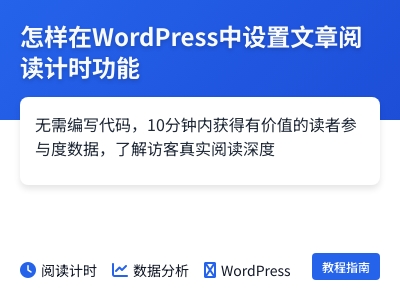 怎样在WordPress中设置文章阅读计时功能
怎样在WordPress中设置文章阅读计时功能
在信息爆炸时代,掌握读者真实阅读时长对内容优化至关重要。本文详细介绍两种在WordPress实现文章阅读计时的方法:一是使用Reading Time WP插件,可快速安装并显示预估/实际阅读时间,支持中文阅读速度调整(300-350字/分钟)
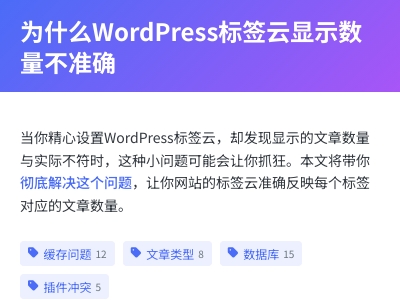 为什么WordPress标签云显示数量不准确
为什么WordPress标签云显示数量不准确
WordPress标签云计数不准确是常见问题,影响用户体验和内容策略判断。本文系统分析原因并提供解决方案:首先检查缓存插件,清除或排除标签云区域缓存;其次确认自定义文章类型是否被纳入统计,必要时通过代码扩展查询范围;排查数据库完整性,使用工具
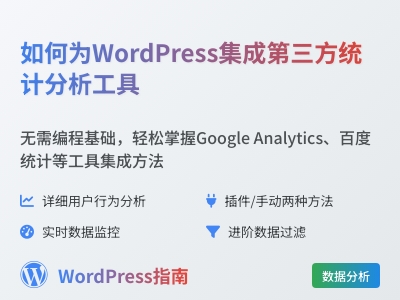 如何为WordPress集成第三方统计分析工具
如何为WordPress集成第三方统计分析工具
**** 为优化WordPress网站运营,集成第三方统计分析工具(如Google Analytics、Matomo或百度统计)能提供更深入的访客行为数据,包括来源、停留时间及转化路径。本文详细讲解两种集成方法:新手可通过插件(如Site
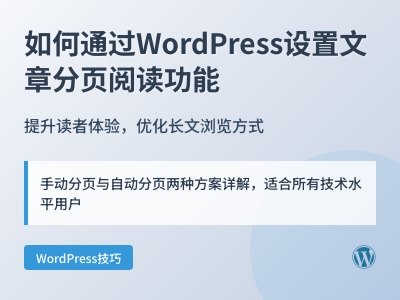 如何通过WordPress设置文章分页阅读功能
如何通过WordPress设置文章分页阅读功能
**摘要内容:** 文章分页阅读功能能有效提升长文章的浏览体验,避免读者因内容过长或加载缓慢而流失。WordPress提供了手动和自动两种分页方式:手动分页通过插入短代码``实现精准控制,适合新手;自动分页则依赖插件(如Page Scrol
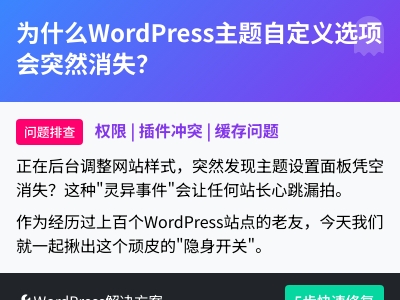 为什么WordPress主题自定义选项会突然消失
为什么WordPress主题自定义选项会突然消失
WordPress主题自定义选项突然消失是常见但令人困扰的问题。本文系统分析五种可能原因及解决方案:1)权限问题,需检查用户角色设置或重建管理员权限;2)插件冲突,建议批量停用后逐一排查,重点关注安全、缓存类插件;3)主题更新导致的兼容性问题
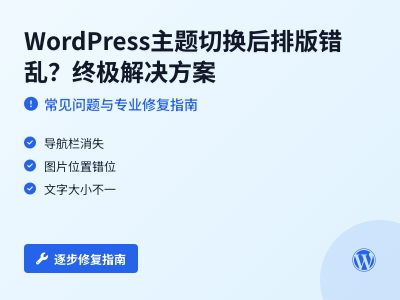 为什么WordPress主题切换后排版错乱
为什么WordPress主题切换后排版错乱
**** 许多WordPress用户在切换主题后常遭遇排版错乱问题,如导航栏消失、图片错位等。这通常源于主题间的CSS样式差异、缓存未清除、插件冲突或旧主题残留设置。解决步骤包括:备份网站、清空缓存、禁用冲突插件、检查主题设置,并处理自定义
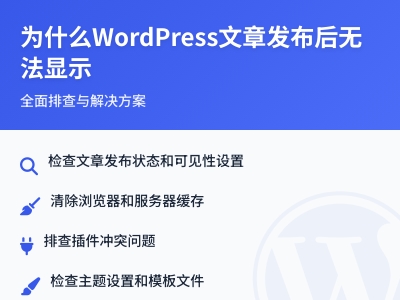 为什么WordPress文章发布后无法显示
为什么WordPress文章发布后无法显示
WordPress文章发布后无法显示是常见但令人困扰的问题,通常由多种因素导致。本文提供了系统化的排查方案:首先检查基础设置(发布状态、时间安排和可见性),其次清理浏览器、插件和CDN缓存,再排查插件冲突或主题限制。若问题仍未解决,可深入检查
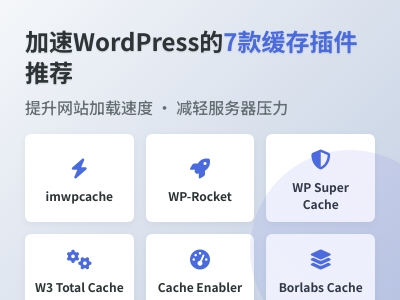 wordpress用哪种缓存插件,哪种缓存插件比较好
wordpress用哪种缓存插件,哪种缓存插件比较好
Cache是我们推荐的最后一款插件,这是一款可以立即使用的插件,作者已经把插件的默认设置调到最优,用户安装好以后只需要开启、保存,即可全面提速网站,插件提供了包括页面缓存、浏览器缓存、Gzip压缩、404页面缓存等多种功能,也是一个不错的选择








